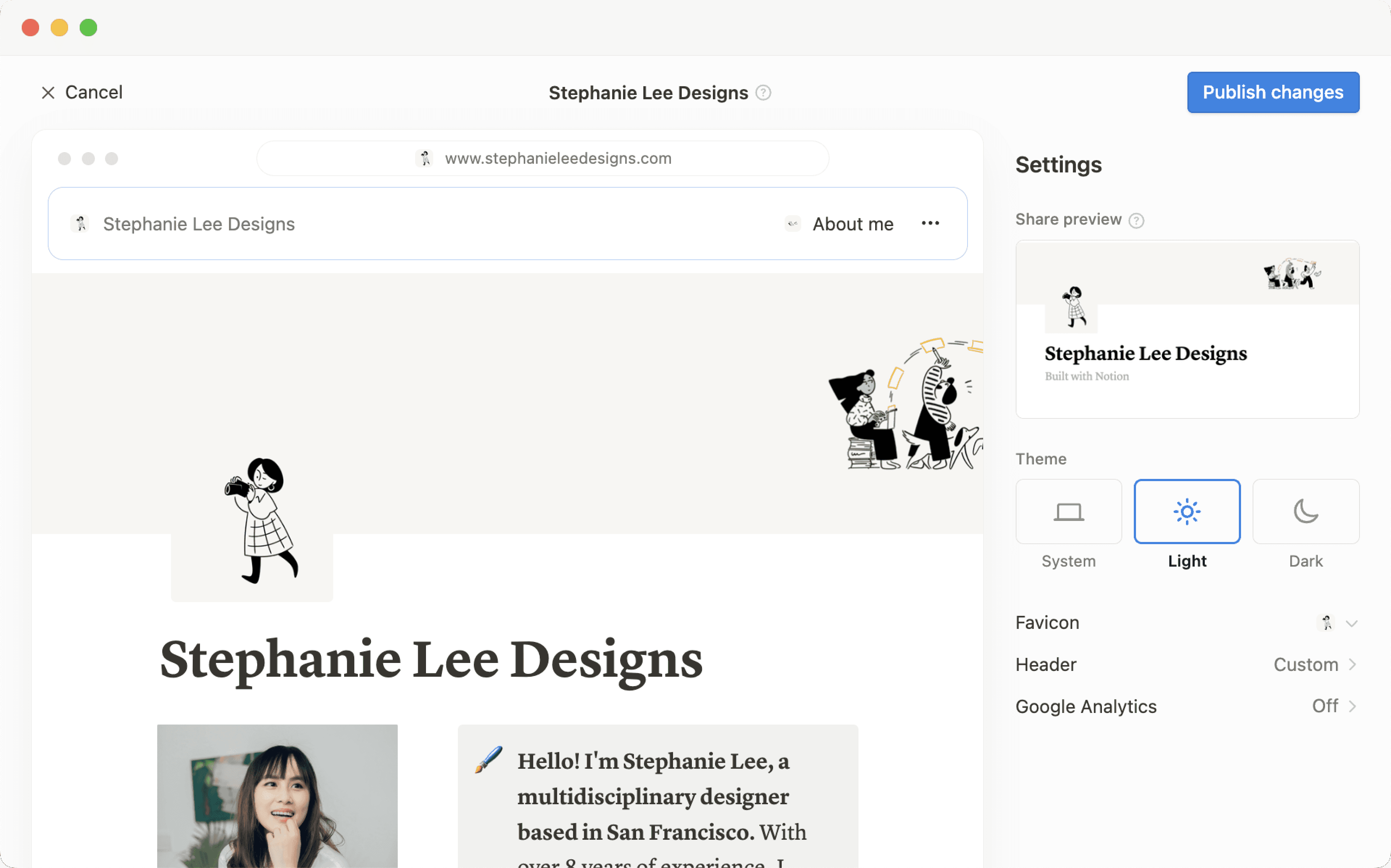Notion 사이트 게시
클릭 한 번만으로 Notion에서 만든 페이지를 멋진 Notion 사이트로 탈바꿈시켜 보세요. 블로그, 이력서, 포트폴리오, 채용 공고, 랜딩 페이지 등 무궁무진한 페이지를 게시해 보세요 🪄
자주 묻는 질문(FAQ)으로 이동Notion 사이트는 다음과 같은 장점이 있습니다.
웹에 게시할 수 있는 페이지 개수가 제한되지 않습니다.
유료 요금제를 이용 중인 경우, 검색 엔진 최적화, 테마, Google 애널리틱스 API 통합 등 사이트를 맞춤 설계할 수 있는 추가 기능이 제공됩니다. 또한 기존의 맞춤 설정 도메인을 사용하기 위한 추가 기능을 구매하는 등 다양한 기능을 사용할 수 있습니다.
Notion 사이트 이용 가능 여부와 가격은 여기에서 자세히 알아보세요 →

참고:
Notion 사이트를 통해 Notion 페이지를 공개하는 것은 페이지의
공유메뉴에서링크가 있는 웹의 모든 사용자설정을 사용하여 Notion 페이지를 공개하는 것과 다릅니다. 이 일반 사용 권한 설정에 대한 자세한 내용은 여기에서 알아보세요 →엔터프라이즈 요금제를 사용하는 워크스페이스 소유자는 Notion 사이트가 게시되지 않도록 선택할 수 있습니다. 여기에서 방법을 알아보세요 →
Notion 사이트를 게시하려면 다음 절차를 따르세요.
게시하려는 페이지를 열고 상단의
공유를 선택하세요.게시탭을 여세요.게시를 선택하세요.
사이트 보기를 선택하면 Notion 사이트가 웹에 게시된 것을 확인할 수 있어요! 게시된 Notion 페이지의 콘텐츠를 변경하면 사이트도 자동으로 업데이트됩니다.
사이트를 임베드 가능하게 설정하는 방법
게시된 Notion 페이지(폼, 차트, 데이터베이스 등)를 Notion이 아닌 웹사이트에 임베드할 수 있습니다.
게시된 페이지에서
이 페이지 임베드하기를 클릭합니다.임베드 모달에서
이 코드 복사하기를 클릭합니다.원하는 경우
페이지 제목 표시토글을 켜고 끌 수 있습니다.
웹사이트의 HTML 파일에 코드를 붙여넣으세요. 웹사이트 빌더를 사용하는 경우 코드 블록이 될 수 있습니다.
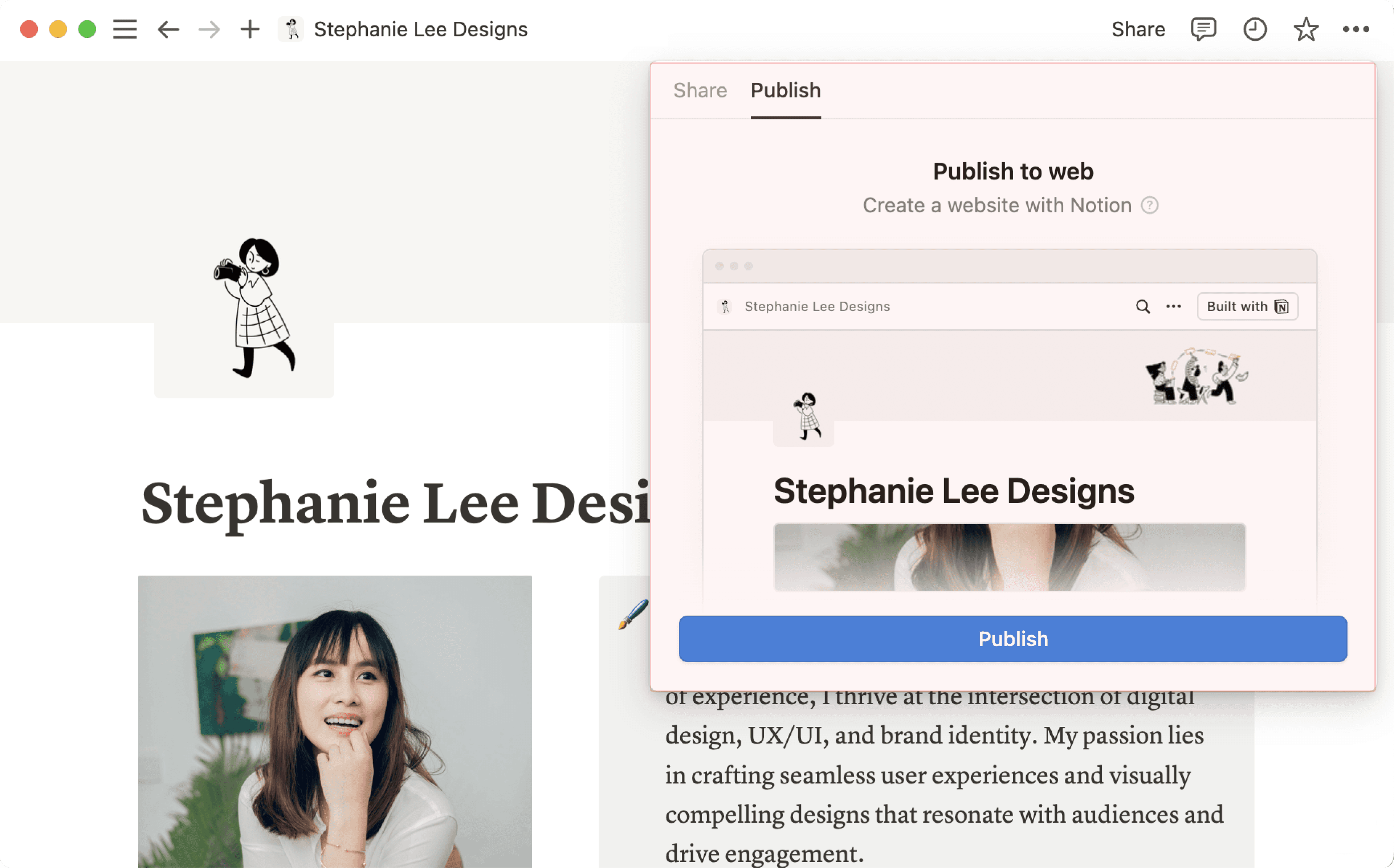

참고: Notion 페이지를 웹에 게시하면 하위 페이지도 모두 게시됩니다. 게시를 누르기 전에 먼저 모든 하위 페이지를 게시해도 괜찮은지 확인해 주세요!

바로 게시할 수 있는 멋진 Notion 사이트를 만드는 방법은 여기에서 알아보세요 →
Notion 사이트를 게시했다면 Notion에서 게시된 페이지를 열고 상단의 공유 → 게시를 선택하세요. 이 메뉴에서는 다음과 같은 작업을 할 수 있습니다.
게시된 Notion 사이트로 연결되는 링크를 복사하여 다른 사람과 공유할 수 있습니다.
유료 요금제를 이용 중인 경우, 도메인을 따르는 경로 이름인 Notion 사이트 슬러그를 맞춤 설정할 수 있습니다. 예를 들어,
notion.site/my-slug의 슬러그는my-slug가 됩니다. 슬러그를 맞춤 설정하려면 기존의 슬러그를 클릭한 후 원하는 슬러그를 입력한 다음저장을 클릭하세요.슬러그는 문자, 숫자, 및 하이픈으로 구성할 수 있습니다. 다른 특수 문자는 허용되지 않습니다.
슬러그는 최대 60자로 설정할 수 있습니다.
홈페이지는 슬러그를 가질 수 없습니다.
각 Notion 사이트에 대해 수동으로 슬러그를 설정해야 합니다. 특정 페이지의 슬러그는 하위 페이지에 자동으로 적용되지 않습니다.
워크스페이스의 페이지가 다른 도메인에 게시된 경우라도 워크스페이스 내의 서로 다른 페이지에서 동일한 슬러그를 사용할 수는 없습니다.

중요: 게시된 페이지를 영구적으로 삭제하면 해당 슬러그는 재사용이 불가합니다. 동일한 슬러그를 재사용할 예정이라면 페이지를 삭제하기 전에 슬러그를 업데이트하세요.
사이트 맞춤 설정을 선택하면 내게 꼭 맞는 사이트로 설계할 수 있습니다. 사이트 맞춤 설정에 대한 더 자세한 정보는 이 문서에서 알아보세요 →검색 엔진 인덱싱을 선택하고웹에서 검색 가능토글을 켜면 웹에서 사이트가 검색되도록 설정할 수 있습니다. 유료 요금제를 이용 중인 경우, 검색 엔진 최적화를 위해 링크 제목과 설명을 편집할 수도 있습니다.템플릿으로 복제토글을 켜면 사이트의 방문자가 내 Notion 사이트를 본인의 워크페이스 내 Notion 페이지로 복제할 수 있습니다.이 페이지 임베드를 선택한 후페이지 제목 표시토글을 켜거나코드 복사를 선택하여 Notion 사이트를 다른 페이지에 임베드하세요.게시된 모든 사이트를 선택하면 모든 사이트를 관리할 수 있습니다.

참고:
Notion 사이트가 인덱싱되어 검색 결과에 표시되는 데까지는 최대 4주가 소요될 수 있습니다.
마켓플레이스에서 직접 템플릿을 판매하면 기존 유료 템플릿(기존 Notion 사이트 링크)을 마켓플레이스에서 바로 판매할 수 있게 됩니다. 즉, 제3자 플랫폼을 통해 템플릿의 기존 Notion 사이트 링크에 접근하는 사용자는 템플릿을 복제할 수 없습니다. 제3자 플랫폼의 리스팅에 사용하려면 템플릿을 복제하고 새로운 Notion 사이트 링크에 복제한 템플릿을 구성하세요.

참고: 웹에 Notion 페이지를 게시할 때 웹페이지의 메타데이터에는 해당 페이지에 기여한 Notion 사용자의 이름, 프로필 사진, 이메일 주소가 포함될 수 있습니다.
Notion 사이트를 게시하면 어떻게 될까요?
웹의 누구나 사이트를 볼 수 있게 됩니다.
기본적으로 모든 하위 페이지와 그 하위 페이지가 모두 게시됩니다. 하위 페이지를 공개하고 싶지 않은 경우, 하위 페이지 권한을 제한할 수 있습니다.
Notion 사이트에 데이터베이스가 있다면 방문자가 토글을 사용해 보기를 전환하고 사이의 페이지를 열 수 있어요.
Notion 페이지의 콘텐츠를 변경하면 사이트도 자동으로 업데이트됩니다.

유료 요금제를 이용 중인 경우, 사이트 방문자의 경험을 더 다양하게 맞춤 설계할 수 있습니다. 자세한 방법은 이 문서에서 알아보세요 →

Notion 사이트가 게시 취소된 경우에도 페이지의 일반 접근 권한 설정이 링크가 있는 웹의 모든 사용자로 설정되어 있을 수 있습니다. 이 경우 페이지 링크가 있는 사용자는 누구든 페이지에 접근할 수 있습니다.
페이지의 콘텐츠가 공개적으로 공유되지 않도록 하려면 Notion 페이지 상단의 공유를 클릭하고 링크가 있는 웹의 모든 사용자 옆의 드롭다운을 열고 제거를 클릭하여 이 설정을 해제하세요.
Notion 사이트를 웹에서 내리려는 경우, 다음 작업을 수행하세요.
게시 중단하려는 페이지를 열고 상단의
공유를 선택하세요.게시탭을 여세요.게시 중단을 선택하세요.
엔터프라이즈 요금제를 사용하는 워크스페이스의 소유자라면 워크스페이스 멤버가 Notion 사이트를 게시하지 못하도록 제한할 수 있습니다. 이를 위해 워크스페이스 소유자가 할 수 있는 작업은 다음과 같습니다.
설정→보안으로 이동하세요.보안탭에서사이트, 폼 및 공개 링크 게시 비활성화토글을 켜세요.
이미 웹에 게시된 사이트의 경우, 이 설정을 켜면 게시가 중단됩니다. 이 설정을 켜면 워크스페이스 멤버가 웹에 양식을 공유할 수 없게 됩니다.

다른 Notion 사이트에서 아이디어 얻기
자주 묻는 질문(FAQ)
Notion에서 사용자 지정 도메인을 지원하나요?
Notion에서 사용자 지정 도메인을 지원하나요?
notion.site 도메인을 신청하는 방법 또는 사용자 지정 도메인을 Notion 사이트에 연결하는 방법은 여기에서 알아보세요 →
페이지의 특정 섹션에 대한 링크를 만들 수 있나요?
페이지의 특정 섹션에 대한 링크를 만들 수 있나요?
공개 페이지의 목차를 사용해 각 제목 섹션으로 연결되는 앵커 링크를 생성할 수 있습니다.
워크스페이스 도메인 이름을 변경해도 공개 페이지 URL이 제대로 작동하나요?
워크스페이스 도메인 이름을 변경해도 공개 페이지 URL이 제대로 작동하나요?
워크스페이스 도메인을 변경하면 이전 도메인으로 시작하는 기존 링크가 더 이상 작동하지 않습니다. 새 링크를 다시 공유하세요. 새 링크를 찾으려면 Notion에서 게시된 페이지를 열고 상단의 공유 → 게시를 선택하세요. 상단에서 URL을 찾고 그 옆의 🔗 아이콘을 선택하여 복사하세요.
공개 페이지 URL을 공유했지만 '아래의 링크를 따라 외부 사이트로 이동하세요'라는 오류 메시지가 있는 페이지로 이동합니다. 왜 이런 문제가 발생하나요?
공개 페이지 URL을 공유했지만 '아래의 링크를 따라 외부 사이트로 이동하세요'라는 오류 메시지가 있는 페이지로 이동합니다. 왜 이런 문제가 발생하나요?
내 워크스페이스 안의 개인 페이지가 아닌 게시된 페이지의 링크를 공유했는지 확인하세요! 링크는 Notion 워크스페이스 도메인 이름으로 시작합니다. 링크를 찾으려면 Notion에서 게시된 페이지를 열고 상단의 공유 → 게시를 선택하세요. 상단에서 URL을 찾고 그 옆의 🔗 아이콘을 선택하여 복사하세요.
페이지를 비밀번호로 보호할 수 있나요?
페이지를 비밀번호로 보호할 수 있나요?
안타깝게도 현재는 가능하지 않습니다. 페이지를 공유하려는 사람이 Notion 계정을 가지고 있는 경우 페이지 상단의 공유 메뉴에서 초대 를 선택해 페이지를 비공개로 공유할 수 있습니다.